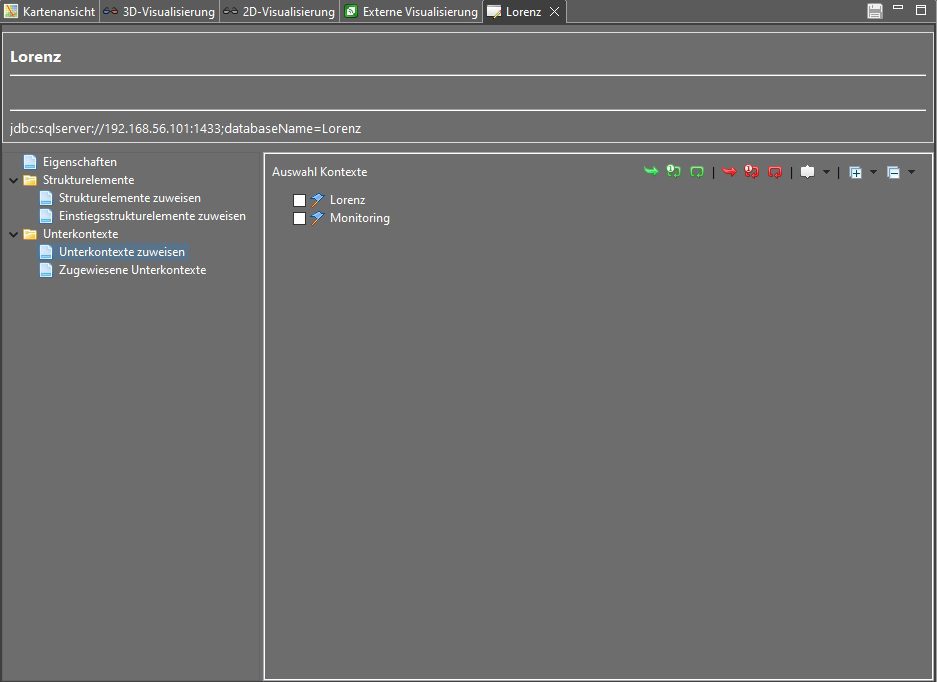1 Definition
Räumliche Kontexte dienen in MonArch der Zusammenfassung von Strukturelementen, Geographien, Geometrien und grafischen Modellen nach verschiedenen Gesichtspunkten und ermöglichen eine Filterung der Strukturhierarchie ohne eine Veränderung der dahinter liegenden Daten. Durch Auswahl eines Kontextes werden nur noch alle Elemente in der Hierarchie angezeigt, die diesem Kontext zugeordnet wurden. Als Einstiegspunkt in der Hierarchie werden diejenigen Elemente benutzt, die als Einstiegsstrukturelement im Kontext verknüpft wurden.
Dies ermöglicht eine Fokussierung des Blicks auf ein strukturelles Objekt gemäß einem bestimmten Aspekt. Beispiele für Kontexte wären eine raumbezogene Ansicht auf ein Gebäude, ein Monitoring Kontext, ein Ausstattungskontext oder ein temporal einschränkender Kontext, mithilfe dessen das Gebäude in verschiedenen Lebensphasen unterschiedlich modelliert werden kann.
In MonArch befinden sich räumliche Kontexte in der Kontextansicht über der Strukturhierarchie. Diese Ansicht ist standardmäßig deaktiviert, kann aber jederzeit über die Einstellungen aktiviert werden. Sobald die Ansicht aktiv ist, kann die darunter liegende Strukturhierarchie durch das An- und Abwählen von Kontexten gefiltert werden.
2 Eigenschaften
Das Eigenschaftenfenster wird zur Bearbeitung der Attribute und Zuordnungen eines räumlichen Kontexts benutzt. Die standardmäßig in allen Eigenschaftenfenstern vorhandenen Funktionen können dazu im entsprechenden Kapitel nachgelesen werden.
Der erste sichtbare Bereich beim Öffnen des Eigenschaftenfensters eines räumlichen Kontexts beinhaltet alle Attribute, die diesen Elementen zugeordnet werden können, wie hier beispielsweise eine “Kurzbezeichnung” und eine “Beschreibung”. Weitere Attribute befinden sich im darauffolgenden Tab. Es ist möglich eine Vielzahl verschiedener Formen von Attributen zu verwenden und Standardvokabulare zu importieren, was im Artikel zur Attributierung in MonArch näher beschrieben ist.
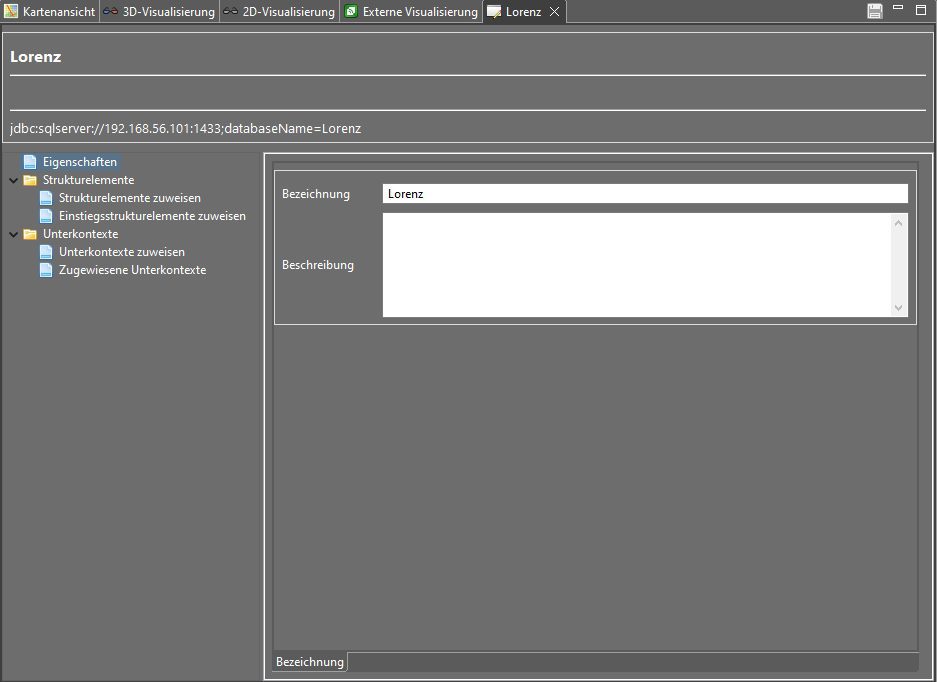
In der nächsten Ansicht können dem aktuellen räumlichen Kontext weitere Strukturelemente zugeordnet oder eine Zuordnung entfernt werden. In der Hierarchie sind dazu alle aktuell verknüpften Elemente ausgewählt. Da diese Beziehung meist einen Großteil der gesamten Hierarchie benutzt, wurde in diesem Eigenschaftenfenster auf eine tabellarische Darstellung, deren Zweck es war ein verkleinerter und übersichtlicher Blick auf eine große Hierarchie zu sein, verzichtet. Die Auswirkungen des Setzens einer Strukturelement-Beziehung, und die Unterschiede zwischen Strukturelementen und Einstiegsstrukturelementen, können im Artikel zur räumlichen Kontextansicht näher nachgelesen werden. Standardmäßig werden hier nur Strukturelemente angezeigt, eine zusätzliche Darstellung aller Geographien, Geometrien, 3D-Modelle, 2D-Modelle, Kartenmodelle sowie externen Visualisierungen ist aber über das Filtermenü der Toolbar möglich.
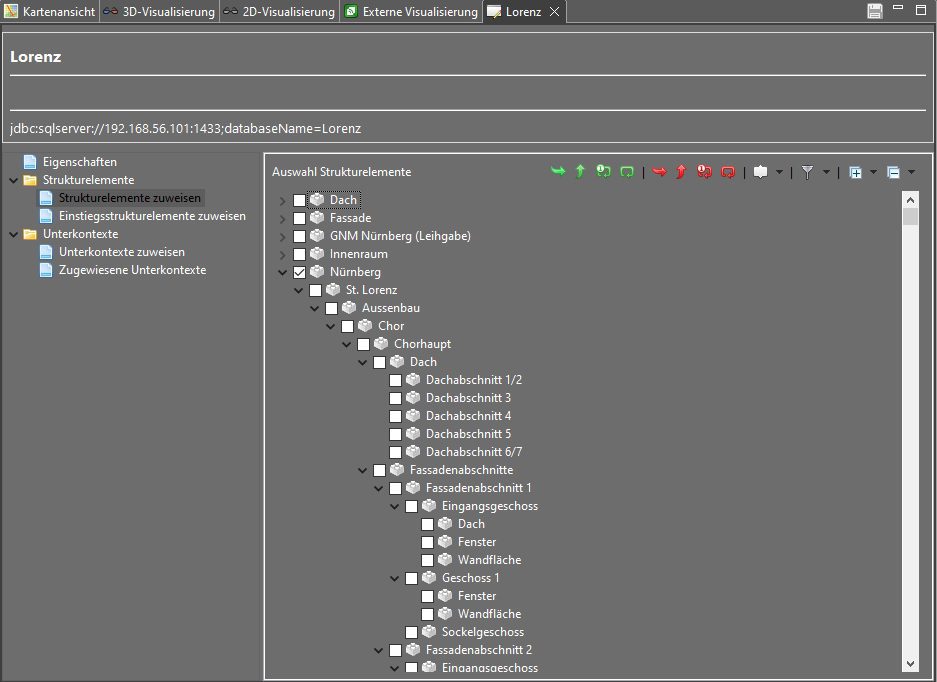
Zusätzlich beinhalten die Toolbar und das Kontextmenü neben den standardmäßig enthaltenen Funktionen die Möglichkeit, ein selektiertes Strukturelement als Einstiegsstrukturelement zuzuordnen wieder oder zu entfernen, sodass ein Wechsel auf den darunter liegenden Baum nicht mehr nötig ist. Stattdessen kann dazu der jeweils zweite Icon von links mit dem Pfeil nach oben benutzt werden:

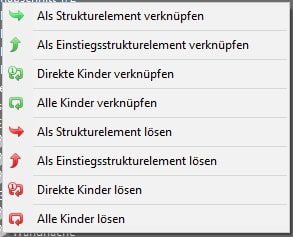
Analog zur Strukturelement-Beziehung können auch neue Einstiegsstrukturelemente über ein Anhaken von Elementen in der darunter liegenden Baumansicht verknüpft werden. Auch hier wurde auf eine tabellarische Ansicht verzichtet und das Filtermenü beinhaltet dieselben Einträge wie im vorherigen Fenster. Ebenso ist es auch hier möglich, neben Einstiegsstrukturelementen auch reine Strukturelement-Beziehungen zu setzen und zu lösen – die Buttons in der Toolbar und im Kontextmenü sind analog zur vorherigen Ansicht konfiguriert.
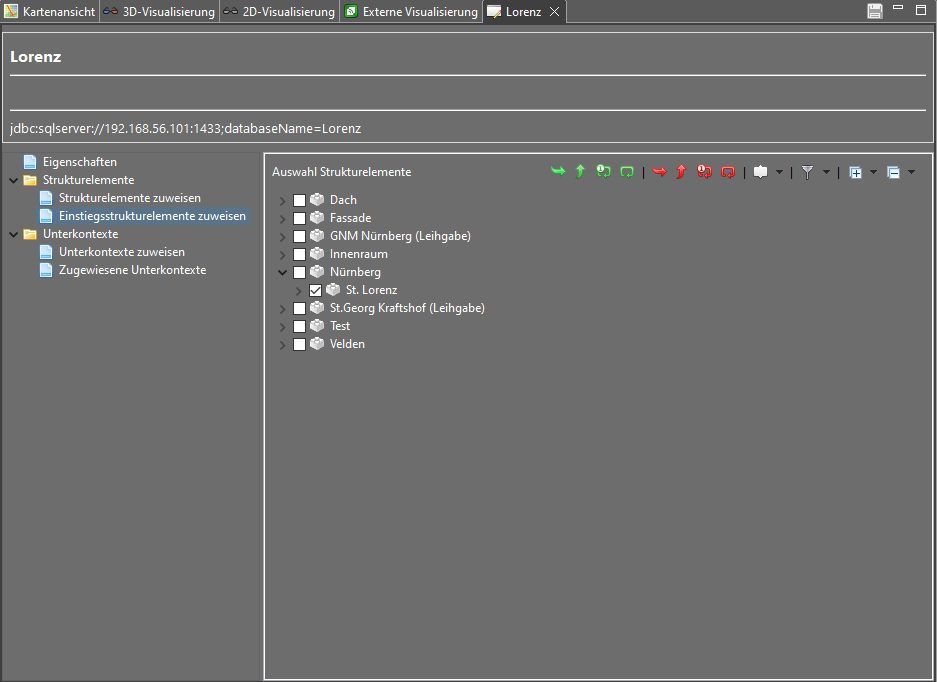
Im nächsten Bereich können die Unterkontexte eines räumlichen Kontexts verwaltet werden. Im Gegensatz zu beispielsweise Themen wird hier bei der Filterung der Strukturhierarchie durch die Kontextansicht bei der Anwahl eines Kontexts nicht auch automatisch auf seine Unterkontexte gefiltert. Liegt ein Strukturelement also in einem Unterkontext von “Lorenz” und nicht “Lorenz” selbst, dann ist das Strukturelement nicht sichtbar, wenn allein der Überpunkt “Lorenz” ausgewählt wird. Nur ein zusätzliches Anhaken des Unterkontextes selbst lässt es in der Strukturhierarchie erscheinen. Die Tabelle dient hier wieder einer übersichtlichen Auflistung aller aktuell verknüpften Unterkontexte. Zusätzlich erscheinen in dieser Ansicht bei Wechsel auf den Editiermodus zwei Sortierpfeile, mit denen eine benutzerdefinierte Sortierung der Unterkontexte für die Baumansicht vorgenommen werden kann.